win10系统在使用的时候,有时候会出现一些BUG异常,尤其是这个待机以后唤醒会花屏,这个问题需要怎么去解决呢,快来看看详细的解决教程吧~

win10待机唤醒花屏怎么办?
1、我们先重启电脑,正常的打开电脑界面。此问题几乎都是显卡驱动的原因导致的问题。
2、然后使用驱动精灵或者驱动人生,扫描检测显卡驱动,然后将显卡驱动降级,安装为公版驱动稳定版。
3、或者到微软官网上,下载win10的驱动进行安装。
4、然后暂时关闭快速启动选项,在开始菜单中找到【设置】。
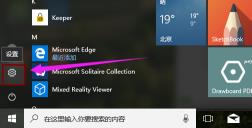
5、选择【系统选项】进入。
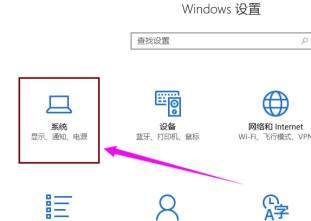
6、在【电源和睡眠】界面中,找到并进入【其他电源设置】。
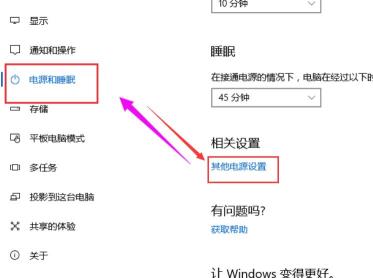
7、进入电源设置后,在左边栏目上,找到【选择电源按钮的功能】。
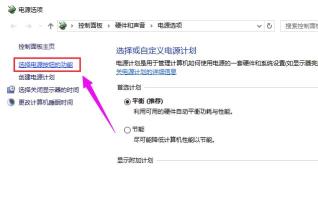
8、然后点击上方的【更改当前不可用的设置】。
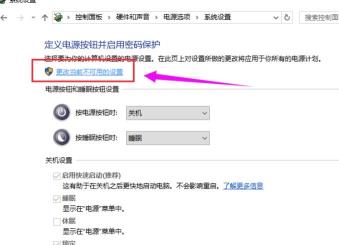
9、将此选项【启动快速启动】取消勾选,然后点击下方的【保存修改】。
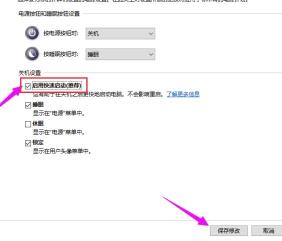
以上就是win10待机唤醒花屏怎么办?win10显示屏待机以后唤醒花屏解决方法的详细内容,更多关于win10睡眠唤醒花屏的资料请关注其它相关文章!